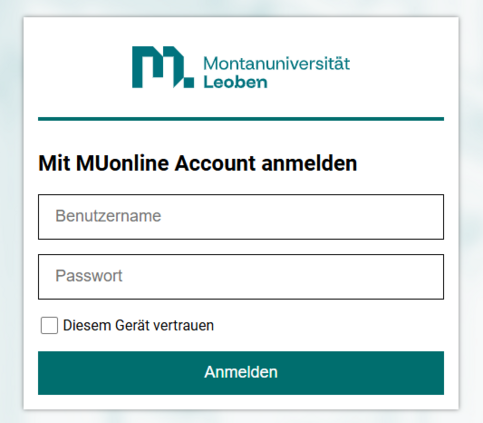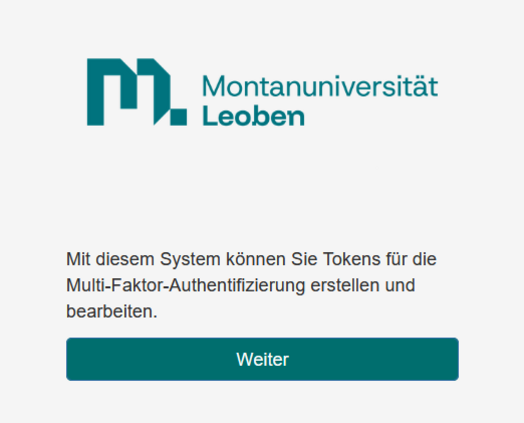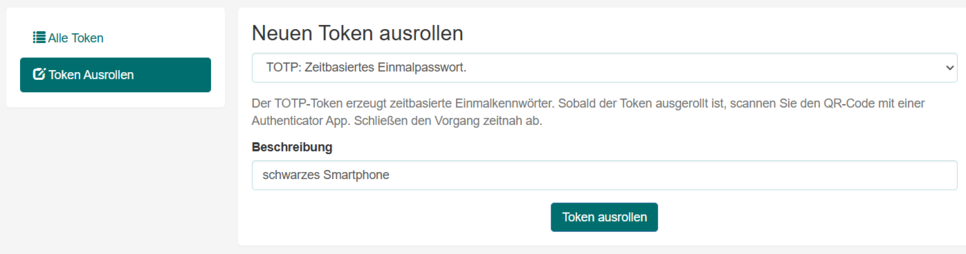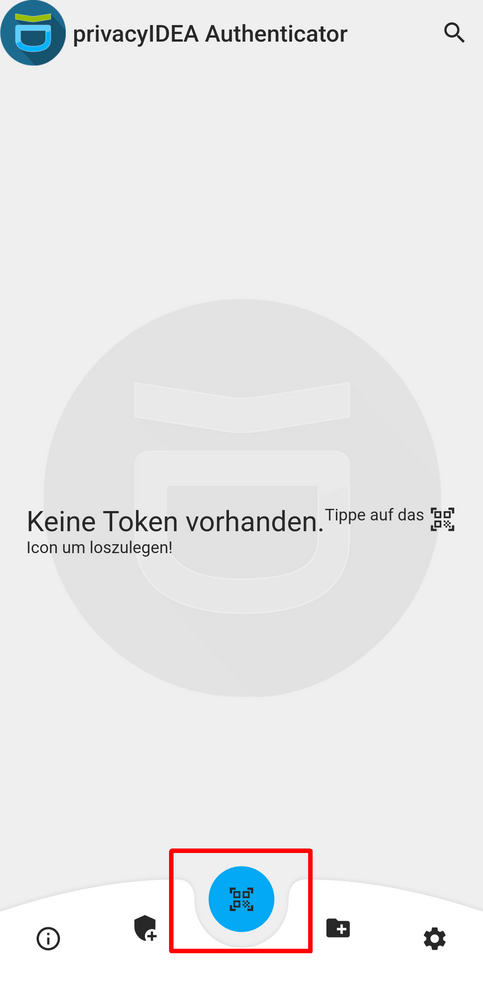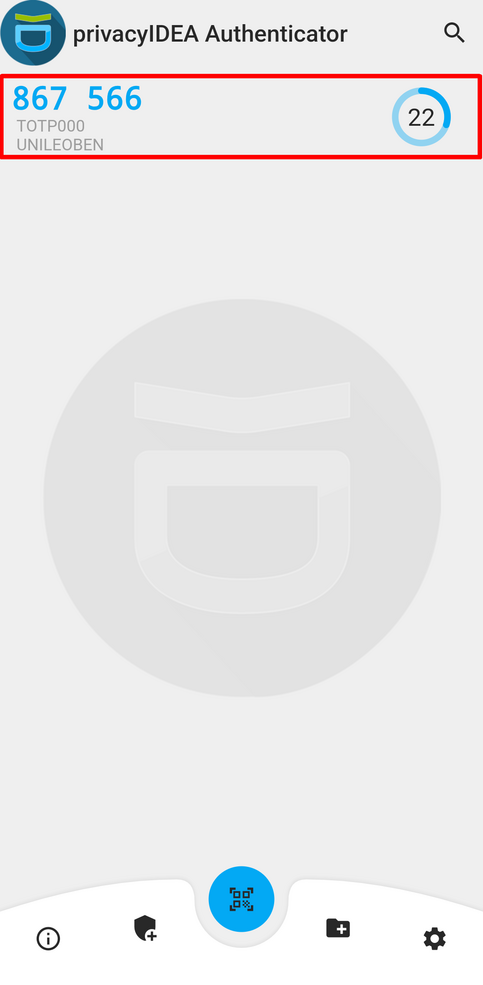MFA (Multifaktor Authentifizierung)
Was ist MFA (Multifaktor Authentifizierung)
Der Begriff Multi-Faktor-Authentifizierung (auch bekannt unter Zwei-Faktor-Authentifizierung) bezeichnet ein System, das den Login-Vorgang mithilfe von mehreren, voneinander unabhängigen Merkmalen, absichert und Ihren Account vor unberechtigten Zugriffen schützt.
Der erste Faktor ist in diesem Fall Ihr Kennwort, das – im besten Fall – nur Sie wissen.
Weitere Faktoren können in die folgenden Bereiche eingeteilt werden:
- Wissen (z.B. persönliche Daten, Sicherheitsfragen)
- Besitz (z.B. SmartCard, Hardware Token, Mobiltelefon / Software Token)
- Inhärenz (z.B. Gesichtserkennung, Fingerabdruck-Scanner, Iris-Scanner)
Das verbreitetste Beispiel für eine Multifaktor-Authentifizierung ist der Bankautomat. Sie brauchen eine Bankkarte (Besitz) und den jeweiligen PIN (Wissen). Hiermit wird sichergestellt, dass nur Sie Zugriff auf Ihr Vermögen haben.
Wie kann ich MFA an der Montanuniversität Leoben einrichten?
Die Montanuniversität Leoben empfiehlt die Verwendung der App PrivacyIDEA als zweiten Faktor.
Diese App können Sie für Ihr Mobiltelefon wie gewohnt in Ihrem Store für Android oder iOS kostenlos beziehen.
Alternativ können auch folgende Apps verwendet werden: Google Authenticator und Microsoft Authenticator. Sollten Sie jedoch kein Handy verwenden wollen, können Sie MFA auch mittels der Anwendung KeepassXC einrichten.
Nach erfolgreicher Installation der App PrivacyIDEA können Sie die MFA-Einrichtungsseite durch Klicken des folgenden Buttons erreichen:
Melden Sie sich auf dieser Seite mit Ihren MUonline Benutzernamen (p-Nummer/Matrikelnummer) und dem dazugehörigen Passwort an.
Wenn nur Sie auf das aktuelle Gerät Zugriff haben, können Sie optional die Box „Diesem Gerät vertrauen“ auswählen.
Diese Option speichert ihren Login für längere Zeit, sodass sie ihr Passwort und zweiten Faktor nicht jedesmal eingeben müssen.
Auf der MFA-Einrichtungsseite erhalten Sie eine Übersicht über bestehende MFA-Tokens sowie können Sie neue erstellen.
Wählen Sie nun im Menü “Token ausrollen” und vergeben Sie eine eindeutige Beschreibung des Mobiltelefons.
Klicken Sie anschließend den Button “Token ausrollen” und der MFA-Token wird erstellt.
Schließen Sie die Einrichtung von diesem mit der Verifizierung in den nächsten Schritten möglichst zeitnah ab.
Starten Sie nun die App PrivacyIDEA auf Ihrem Mobiltelefon und klicken den blauen Button am unteren Ende der App.
Jetzt sollte sich die Kamera auf ihrem Mobiltelefon öffnen. Halten Sie Ihr Mobiltelefon so, dass der nun auf der Webseite angezeigte QR-Code mit der App abgescannt werden kann.
Sollten Sie keine Möglichkeit haben den QR-Code zu scannen, können Sie auch den Link oder das Secret unterhalb des QR-Codes nutzen.
Sobald der MFA-Token erfolgreich erkannt wird, befindet sich ein neuer Eintrag in der App.
Bei diesem Eintrag handelt es sich nun um Ihren zweiten Faktor.
Dieser muss noch verifziert werden indem Sie den aktuellen Code auf der MFA-Einrichtungsseite unterhalb des QR-Codes eingeben.
Ab sofort ist der zweite Faktor eingerichtet und bereit für die Verwendung.
Wie melde ich mich mit MFA an?
Melden Sie sich auf der Anmeldeseite zuerst mit Ihrem MUonline Benutzernamen (p-Nummer/Matrikelnummer) und dem dazugehörigen Passwort an.
Wenn Sie bereits mindestens einen MFA-Token eingerichtet haben, werden Sie dazu aufgefordert, den Code einzugeben.
Dazu öffnen Sie die App PrivacyIDEA und suchen den Token „UNILEOBEN“.
Den aktuellen Code geben Sie nun auf der Login Seite ein.
Sofern dieser korrekt ist, werden Sie wie gewohnt weitergeleitet und sind nun eingeloggt.
Fragen zu oder Probleme mit Ihrer Multi-Faktor Authentifizierung?
Bei Fragen oder Problemen mit Ihrer MFA wenden Sie sich bitte an den ICT ServiceDesk
ServiceDesk:
DW 7510 (Montag - Donnerstag, 08.00 bis 16.00 Uhr; Freitag, 08.00 bis 14.00 Uhr)
email: ict-support(at)unileoben.ac.at